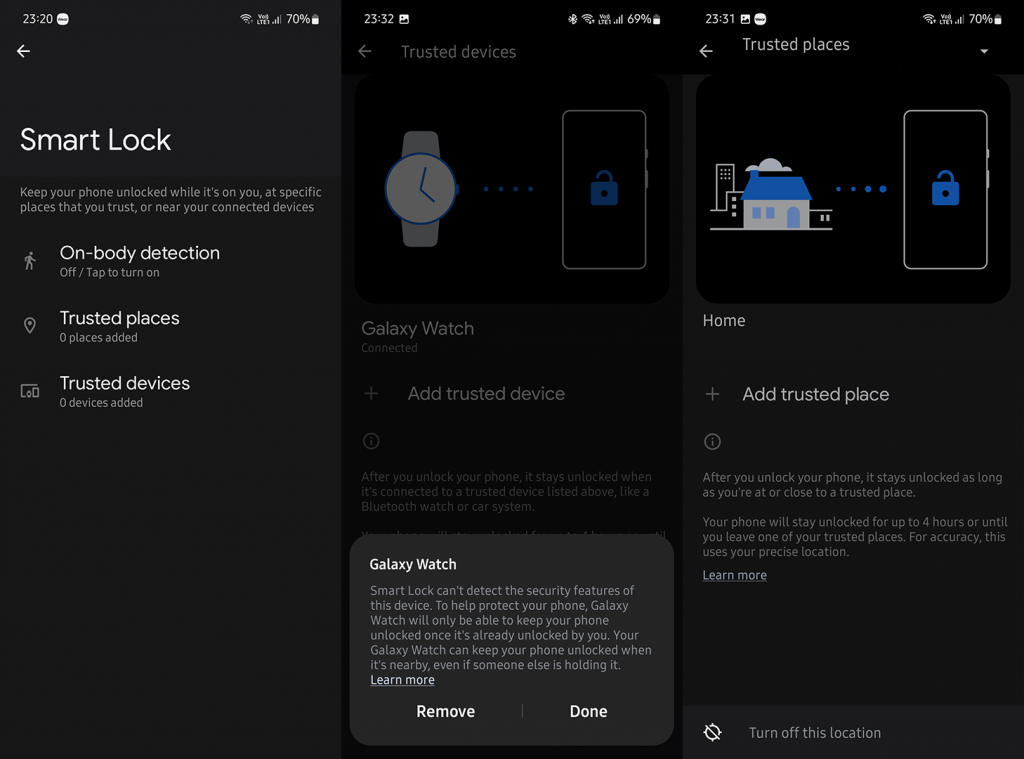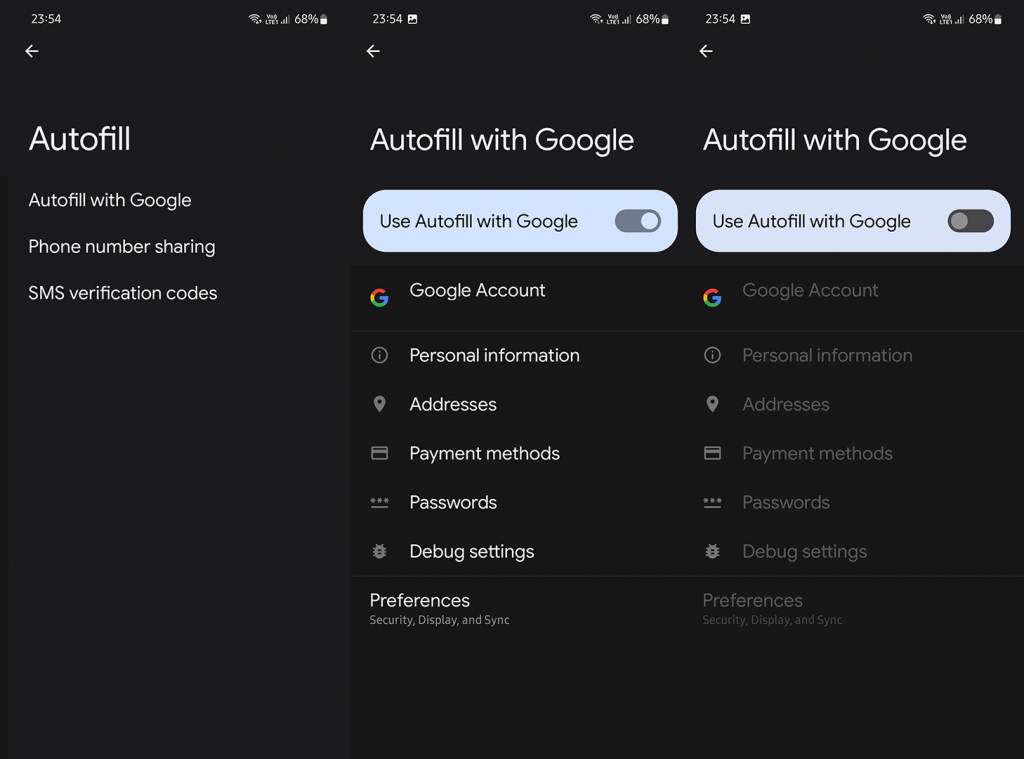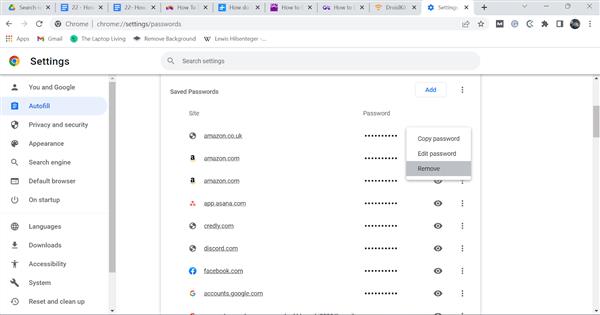Google Smart Lock ialah perkhidmatan yang tersedia pada semua peranti Android. Selain menjadi perkhidmatan Autoisi utama untuk Chrome dan apl pihak ketiga, ia juga membolehkan anda membuka kunci pelbagai peranti berdekatan atau memastikan telefon anda tidak berkunci. Jika anda telah mendayakan Google Smart Lock dan ingin memadamkan kata laluan atau mengalih keluar peranti atau mahu melumpuhkannya sepenuhnya — ia boleh dilakukan. Ketahui di bawah cara untuk mengalih keluar atau memadam Google Smart Lock dalam kategori berbeza yang ditawarkan oleh perkhidmatan ini.
Isi kandungan:
- Matikan Smart Lock untuk peranti
- Padamkan Smart Lock untuk apl
- Lumpuhkan Smart Lock untuk Chrome
Bagaimanakah cara saya mengalih keluar Google Smart Lock yang disimpan?
Google Smart Lock ialah perkhidmatan sistem yang penting dan tidak boleh dialih keluar sepenuhnya. Walau bagaimanapun, anda boleh membuat asal semua yang Smart Lock lakukan dan melumpuhkan semua ciri penting. Anda hanya perlu mengambil sedikit masa dan mencari semua tetapan yang diperlukan.
1. Matikan Smart Lock untuk peranti
Google Smart Lock membolehkan anda memastikan Android anda tidak berkunci di bawah syarat tertentu. Pada masa ini, anda boleh memastikan telefon anda tidak berkunci apabila bergerak dengan pengesanan Pada badan, semasa berada di lokasi tertentu (cth di rumah atau di tempat kerja), atau apabila disambungkan ke peranti tertentu melalui Bluetooth. Sudah tentu, anda boleh menambah dan mengalih keluar tempat dan peranti sesuka hati anda dan semua itu dilakukan dalam tetapan Smart Lock. Tetapan ini biasanya dalam tetapan sistem — di bawah Keselamatan atau, dalam beberapa kes, tetapan Skrin Kunci.
Berikut ialah cara untuk mematikan Smart Lock untuk peranti dan tempat, atau melumpuhkan pengesanan Pada badan pada Android anda:
- Buka Tetapan .
- Pilih Keselamatan atau Skrin Kunci . Ia adalah salah satu daripada dua pada kebanyakan telefon bimbit Android.
- Pilih Smart Lock .
- Masukkan PIN/kata laluan/corak anda.
- Selepas itu, pilih pilihan yang ingin anda lumpuhkan dan alih keluar sahaja peranti atau tempat itu . Untuk berbuat demikian, hanya kembangkan sama ada Tempat Dipercayai atau Peranti Dipercayai, pilih peranti dan ketik Matikan lokasi ini atau ketik Alih keluar untuk peranti.
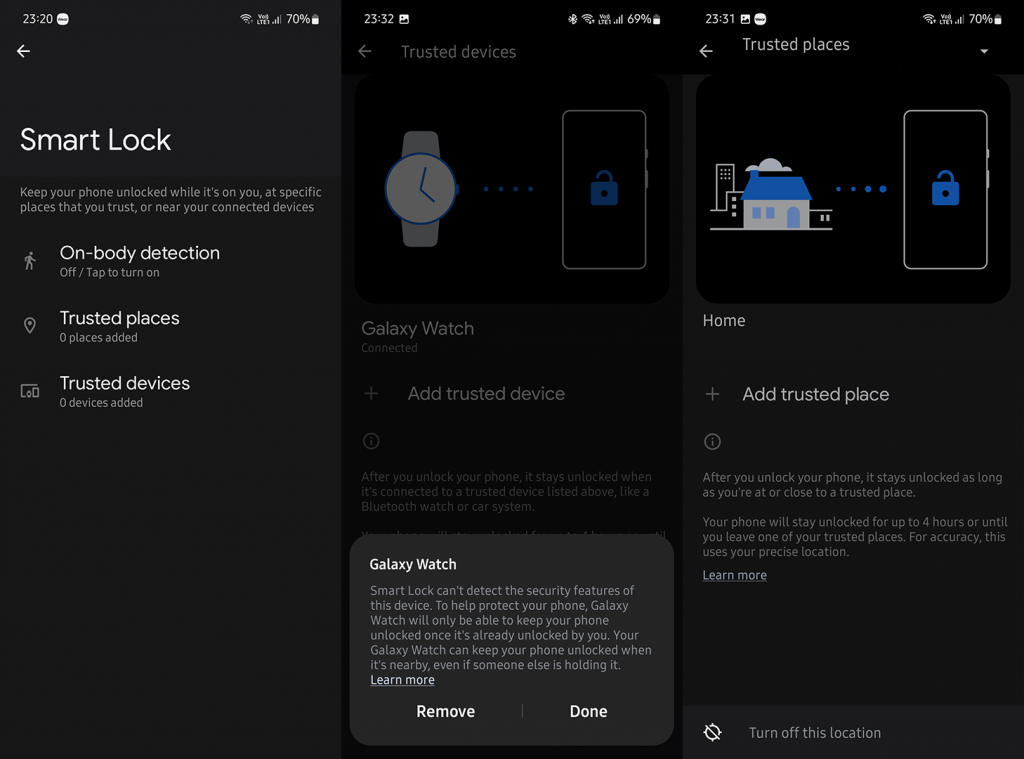
- Buka dan lumpuhkan pengesanan pada badan jika anda tidak mahu lagi.
Selain itu, Smart Lock boleh digunakan untuk membuka kunci Chromebook dengan Bluetooth. Anda boleh melumpuhkan itu pada Chromebook. Cuma cari Smart Lock dalam Tetapan dan lumpuhkan pilihan.
2. Padam Smart Lock untuk apl
Smart Lock juga merupakan perkhidmatan auto-isi lalai untuk apl Android. Ia menyimpan bukti kelayakan log masuk untuk banyak apl dan anda biasanya mendapat gesaan selepas anda log masuk buat kali pertama. Sambungan perkhidmatan ini tersedia dalam Chrome untuk log masuk tapak web menjadikannya penyelesaian pengurusan kata laluan berbilang platform. Tetapi bagaimana jika anda ingin memadam atau mengemas kini kata laluan tertentu? Atau bagaimana jika anda mahu melumpuhkan autoisi Smart Lock sepenuhnya? Ia boleh dilakukan dalam tetapan.
Berikut ialah cara untuk memadam atau mengemas kini kata laluan apl yang disimpan dalam Smart Lock:
- Navigasi ke Pengurus Kata Laluan , di sini .
- Cari apl atau tapak web yang ingin anda padamkan atau edit. Anda mungkin mendapat gesaan untuk menaip kata laluan Akaun Google anda.
- Ketik Edit dan tukar sama ada kata laluan atau nama e-mel/log masuk anda.
- Atau ketik Padam untuk memadam kata laluan.
- Selain itu, jika anda kembali dan mengetik pada ikon roda gigi, anda boleh melihat beberapa tetapan. Melumpuhkan Tawaran untuk menyimpan kata laluan akan membebaskan anda daripada gesaan dan melumpuhkan Log masuk automatik akan menghalang autoisi.
Dan ini adalah cara untuk melumpuhkan Smart Lock sepenuhnya pada Android anda:
- Buka Tetapan .
- Pilih Google .
- Pilih Autolengkap .
- Pilih Autolengkap dengan Google .
- Lumpuhkan pilihan.
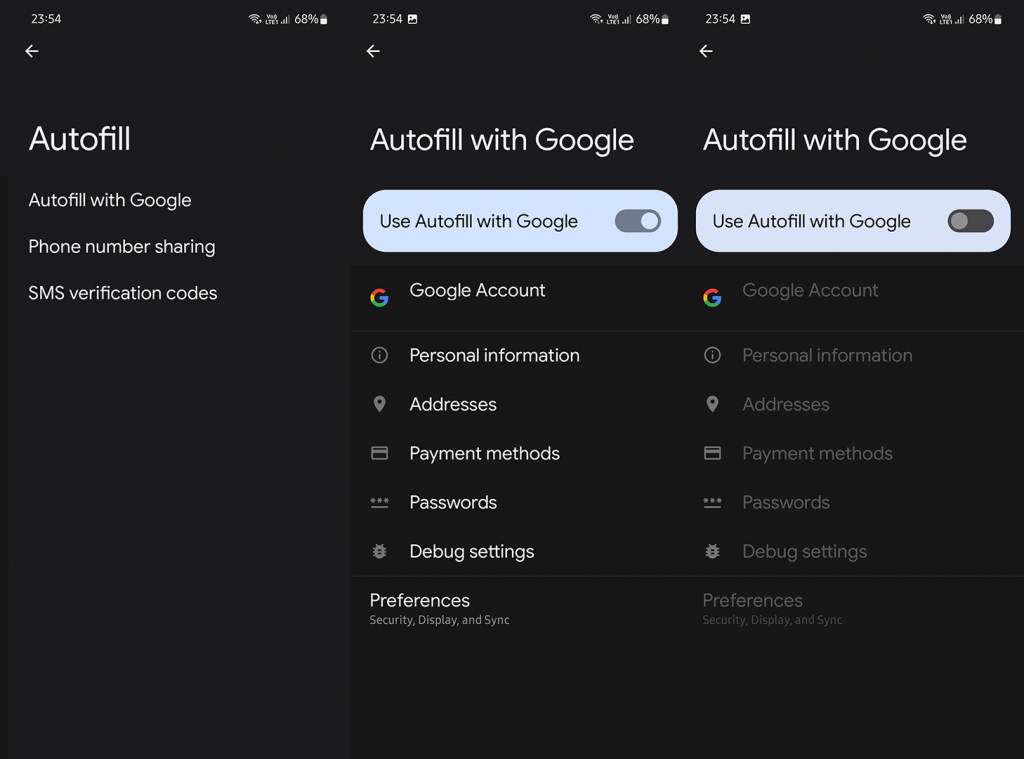
3. Lumpuhkan Smart Lock untuk Chrome
Akhirnya, anda boleh melakukan perkara yang sama untuk Google Chrome. Selain mengemas kini/mengedit atau memadam bukti kelayakan log masuk, anda boleh melumpuhkan autolengkap sepenuhnya dan anda tidak perlu risau tentangnya lagi. Jika anda masih mendapat medan kelayakan log masuk diisi secara automatik, pastikan anda mengosongkan data tapak, seperti yang dijelaskan di sini .
Berikut ialah cara untuk melumpuhkan Smart Lock untuk Chrome pada Android:
- Buka Chrome .
- Ketik pada menu 3 titik dan pilih Tetapan .
- Pilih Kata Laluan . Di sana anda boleh memadam atau mengedit kata laluan atau melumpuhkan Autolengkap dan Tawaran untuk menyimpan gesaan.
Dan itu adalah pembalut. Terima kasih kerana membaca dan berasa bebas untuk berkongsi pendapat anda dengan kami. Adakah anda rasa Smart Lock membantu atau tidak perlu kerana anda bergantung pada perkhidmatan yang berbeza? Beritahu kami di bahagian komen di bawah.
Bonus: Cara Mengalih Keluar Akaun daripada Google Smart Lock
Memandangkan anda telah melumpuhkan Google Smart Lock daripada Android dan Chrome anda, apakah yang perlu dilakukan dengan akaun dan kata laluan yang telah disimpan? Mudah! Anda hanya mengalih keluar mereka!
Langkah 1. Lancarkan Chrome dan klik pada 3 titik di penjuru kanan sebelah atas.
Langkah 2. Pergi ke "Tetapan > Autolengkap > Pengurus Kata Laluan."
Langkah 3. Di bawah bahagian "Kata Laluan Disimpan", anda akan melihat senarai semua tapak web dan butiran akaun anda. Klik pada 3 titik di sebelah setiap tapak web dan klik "Alih Keluar."
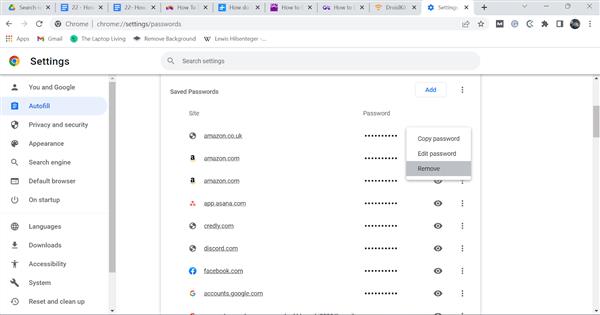
Langkah 4. Anda boleh melakukan perkara yang sama untuk kaedah pembayaran dan alamat anda yang disimpan.